随着Steam平台上游戏的不断更新,游戏更新所占用的空间也日益增长,而有时候我们的电脑空间却不足以容纳这些更新,面对这一问题,我们应该如何解决呢?本文将为大家介绍一些应对Steam游戏更新占用空间问题的方法。无论是清理临时文件,还是移动游戏安装路径,亦或是利用外部存储设备,都能帮助我们解决这一困扰。让我们一同来探索吧!
steam更新时空间不足如何解决
步骤如下:
1.打开steam游戏软件。
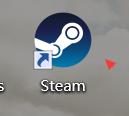
2.选中将要更新的游戏,点击属性。
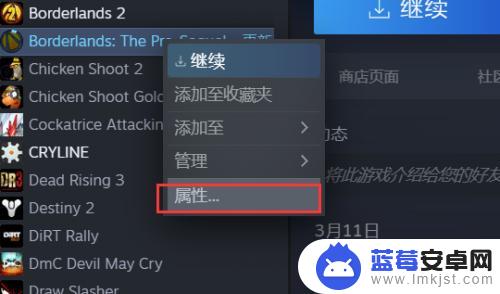
3.在属性页面选择本地文件选项卡。
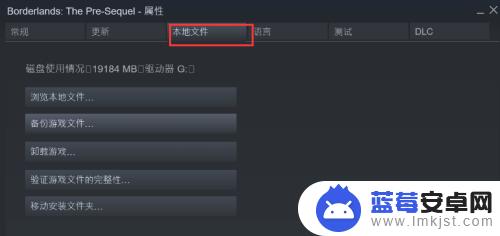
4.选择移动安装文件,将游戏直接全部移动,来释放游戏空间。
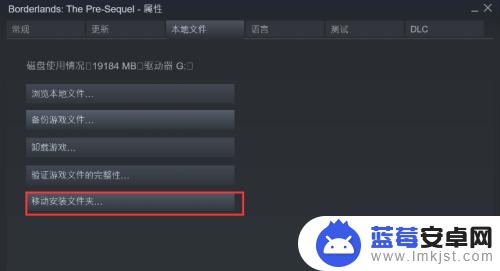
5.在移动文件里选择其它的移动盘。
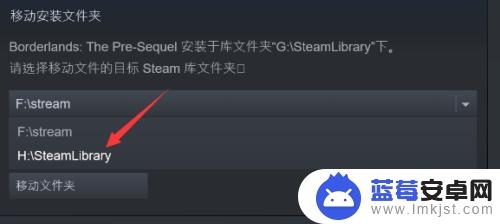
6.如果你只要一个移动盘没有第二个,那么进入软件设置。创建备份移动盘。
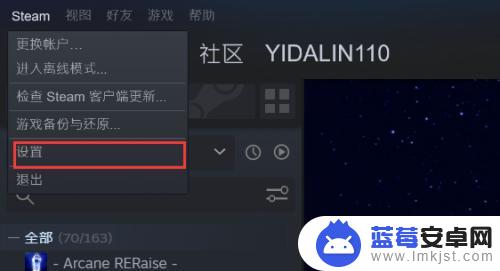
7.选择下载选项卡中steam库文件夹。
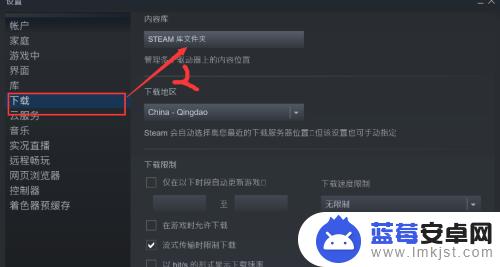
8.选择添加文件库,选择你需要放入的硬盘中。
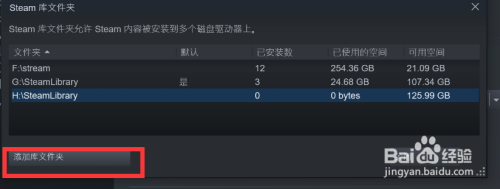
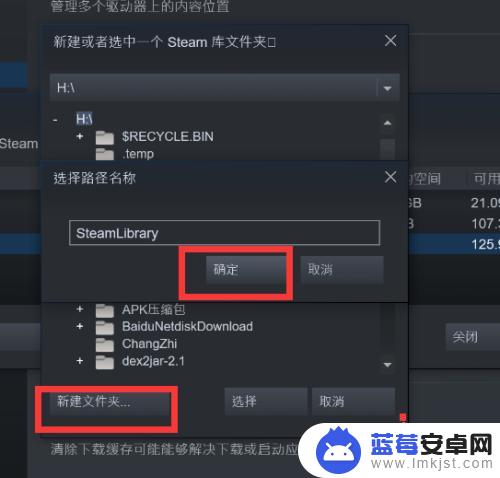
9.创建好之后,就会显示第二个可使用的位置。
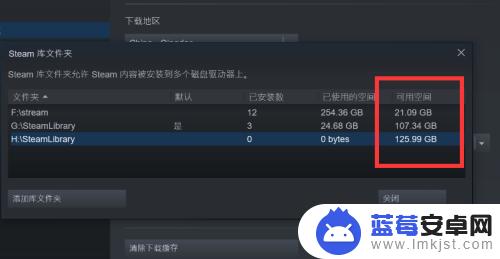
以上就是小编带来的steam游戏更新占用空间的全部内容,想要了解更多相关攻略的读者可以持续关注本站,每天会发布最新最全的攻略,一定不要错过。












